
事前準備
首先你要預備一部原裝無改 ROM 的 HTC U11,因為個輪配合 Edge 壓力感應邊框使用,如果你無 U11 就可以離開。請去手機「設定」,「安全性」,並允許「未知的來源」,讓你可以安裝 APK 封裝檔。接著是下載 Quick Launcher 輪盤,你可以在這裡找到下載連結。老規矩,下載完就自動自覺安裝呢個 APK 封裝檔,教學旅程正式開始!
環境設定
如果閣下是高手可以自行進行調整設定,否則請跟隨本文逐步進行操作,以及分享一些個人經驗心得。另外,亦要戴翻個頭盔:任何手機的操作皆涉及風險,本人及 ePrice.HK 網站均不會為任何因本文內容所提及或沒有提及的操作所產生(不論直接與間接導致)的裝置故障負責。
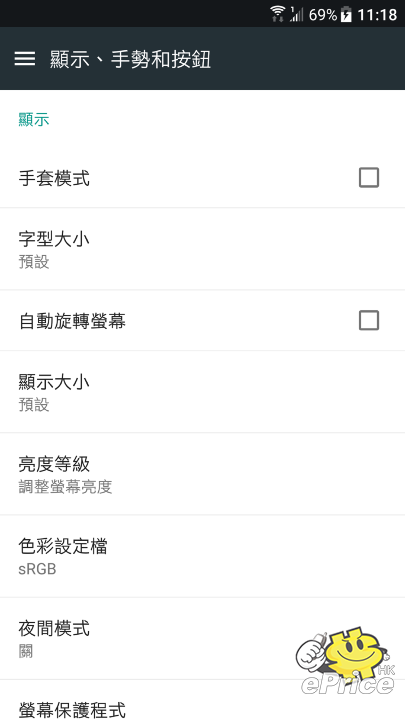
▲ 首先請到「設定」,「顯示、手勢和按鈕」,並如上圖般調整「字形大小」與「顯示大小」為預設。
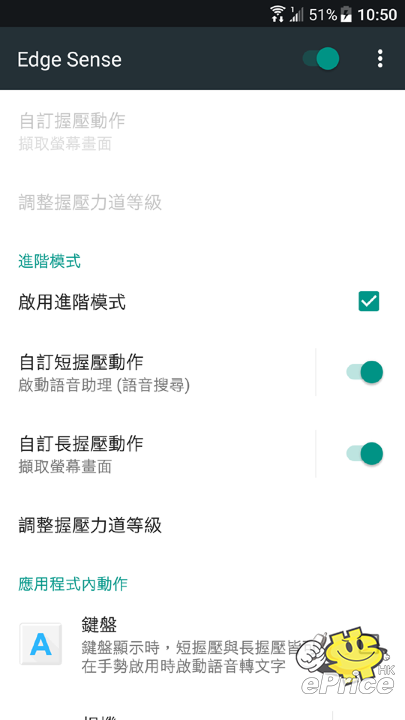
▲ 到「設定」內的 Edge Sense,勾取「啟動進階模式」,然後點選「調整握壓力道等級」。
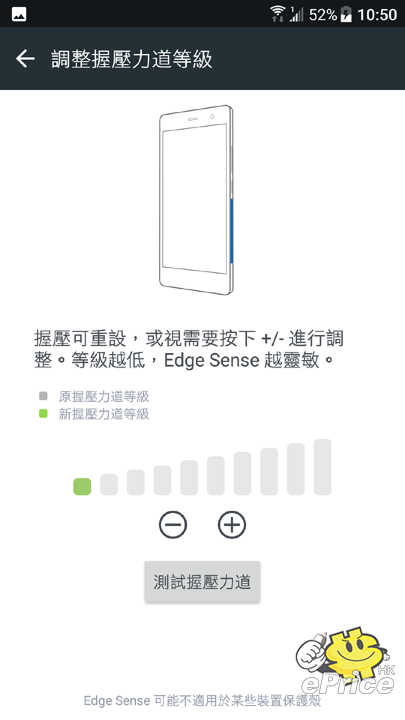
▲ 這裡我建議先把擠壓力道調整到最小(如上圖),然後返回上一頁,然後點選「自訂短握壓動作」。
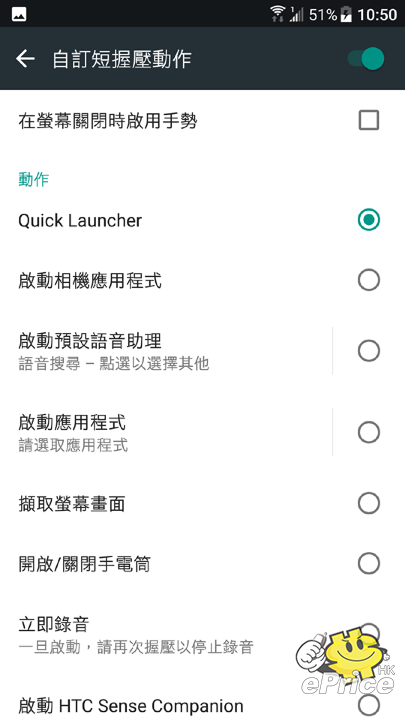
▲ 選擇「Quick Launcher」,不要勾選「在螢幕關閉時啟動手勢」(如上圖)。
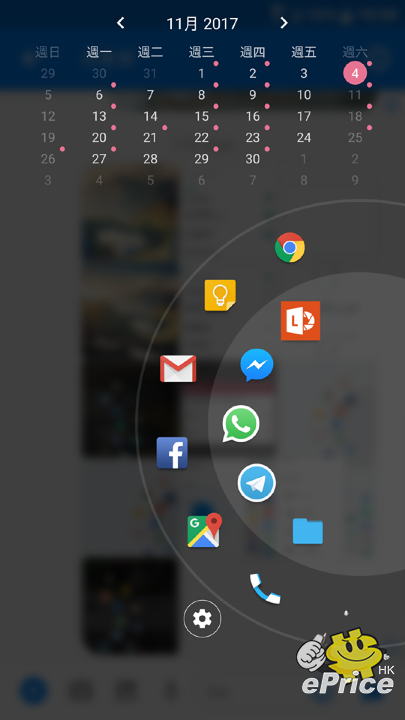
▲ 這個時候,你只要擠壓 Edge 邊框,輪盤就會出現,上方區域附送一個日曆!!(上圖是我已經調整好的輪盤) 請點選圖中下方的齒輪圖案,進行個人化的細節調整。
細節調整建議
輪盤已經出來了,你也可以正式搶先使用這個暫時屬於 U11+ 的獨家功能。但使用之前還是要進行一些個人化調整,才會用得爽、效率高。
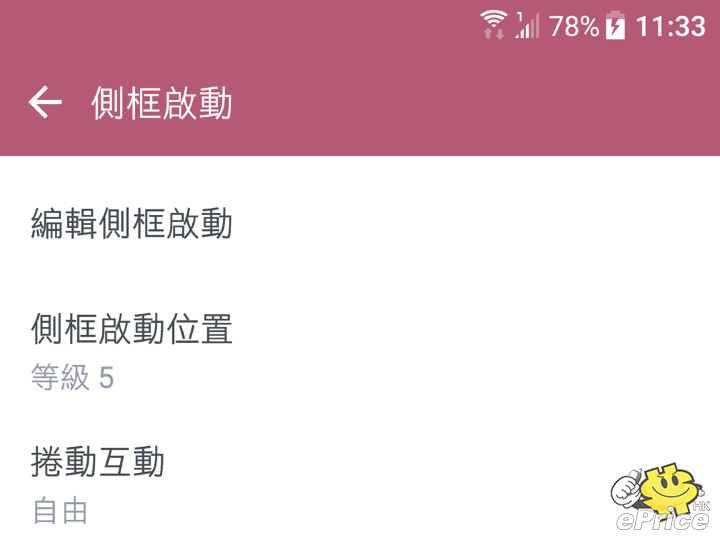
▲ 點選齒輪後就會看到三個參數設定,我們先處理第三項:建議選擇「自由」,不要選擇「頁面」,這樣輪盤就會真正順暢滑動,而不是一卡一卡地切換。
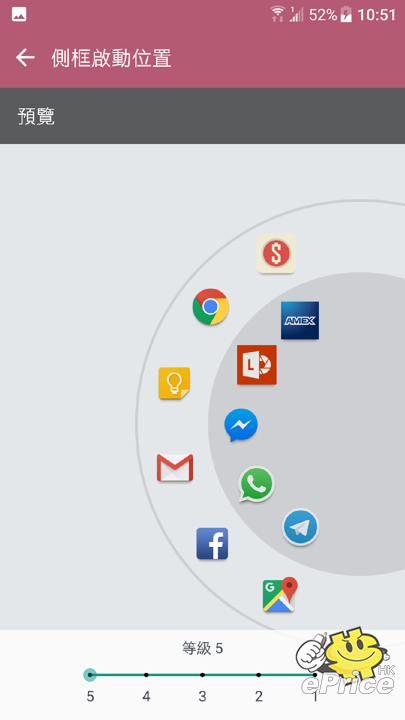
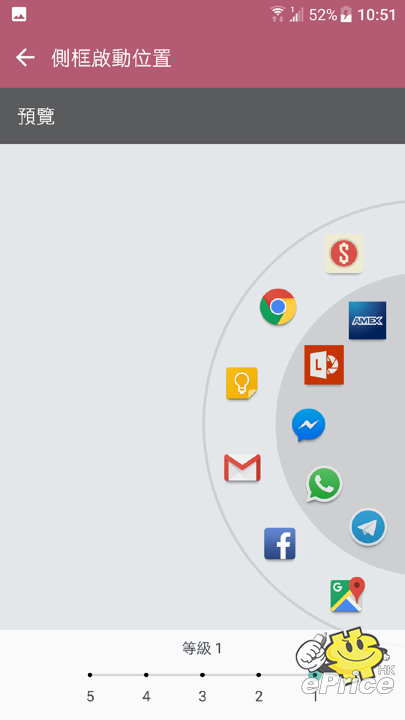
▲ 第二項的「側框啟動位置」:五個等級,1 是輪佔屏最少,最貼近邊框;5 是輪佔屏最多,我個人建議,手大的人選擇 5,手小的人選擇 1,中間 2、3、4 等你稍後看情況再決定是否調整。
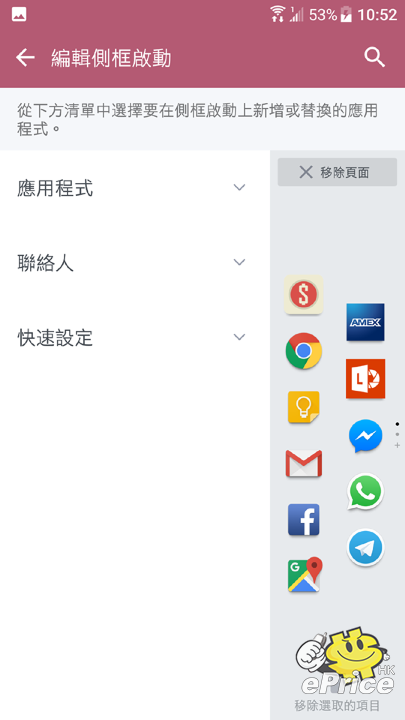
▲ 進入「編輯側框啟動」會看到兩個區域:右邊是已裝在輪盤上的 Apps 或 icon 動作;左邊就是可以裝上輪盤的 Apps 或 icon 動作。
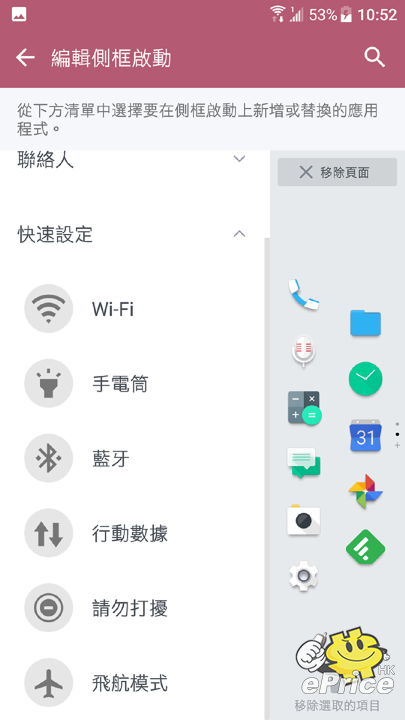
▲ 有一些快速設定,例如常用的「請勿打擾」模式也可以選擇加載到「Edge 輪盤」;另外有一個建議,右邊區域只設定使用兩頁,這樣輪盤轉動的效果會更自然和符合常理。
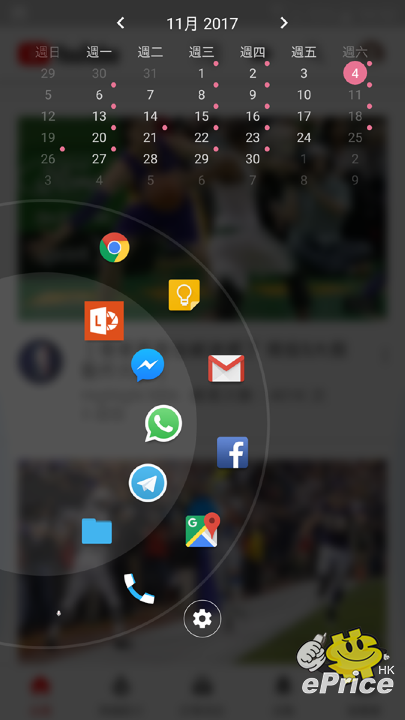
▲ 「Edge 輪盤」界面可以放左、放右,直接拉來拉去就可以調整左右位置。輪盤放左邊,右手撥左輪,這個方式我認為是最合理。
教學完畢,謝謝
其實 HTC U11+ 這次新創的「Edge 輪盤」,也就是跟他牌的「第二清單」很相似:除了 App Drawer 外另有一個浮動區域裝載自選應用,但「擠壓 + 輪盤」這種界面交互語言,個人認為會更新鮮及實用。

▲ 有咩事輕輕一擠,撥個輪就搞掂!
本 YK 用左一段時間,覺得 Edge 輪盤結合壓感邊框確實好用就手。尤其是可以將主頁上所有 icons 清理,加載於輪盤內。有需要的時候,可以擠壓邊框打開輪盤,然後撥出我要的 Apps / 動作。這樣能保持主頁清爽,操作又不失便利快捷,不錯!

























